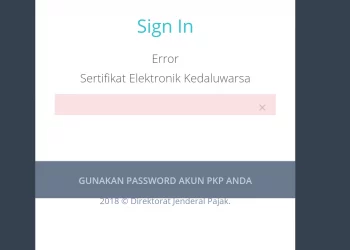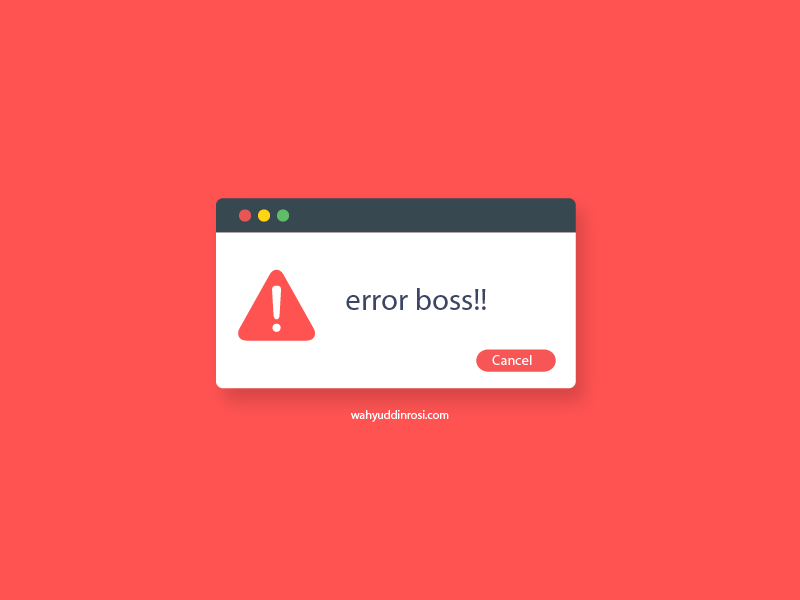Cara Mengganti Alamat di Efaktur – bagaimana cara mengganti alamat di efaktur tanpa harus membatalkan faktur?
beberapa pengguna mungkin beranggapan bahwa untuk mengganti alamat faktur yang tertera pada efaktur adalah dengan cara membatalkannya kemudian merekam ulang profil alamat lawan tranksaksi, kemudian merekam ulang faktur nya.
praktik ini mungkin tidak sepenuh nya benar, terlebih jikalau faktur tersebut adalah faktur yang telah lewat masa periode pelaporannya.
sebagaimana kita ketahui bahwa saat ini upload efaktur terbatasi hanya sampai dengan 15 hari bulan berikutnya.
faktur yang telah lewat 15 hari bulan berikut nya dari tanggal efaktur sudah pasti tidak bisa di upload untuk memperoleh persetujuan DJP.
anda dapat merubah atau mengganti alamat pada efaktur tanpa harus membatalkan faktur dengan cara melakukan penggantian faktur.
penggantian efaktur dapat dilakukan bilamana terdapat informasi didalam efaktur yang salah.
bagaimana cara mengganti alamat di efaktur nya? simak tutorial berikut :
cara merubah alamat efaktur :
Langkah Pertama : Membuat Faktur Pajak Pengganti nya
- Buka Aplikasi ETAXInvoice anda
- Pilih menu Faktur Keluaran > Administrasi Efaktur > Perbaharui Tampilan
- Pilih Faktur yang akan di ubah alamatnya
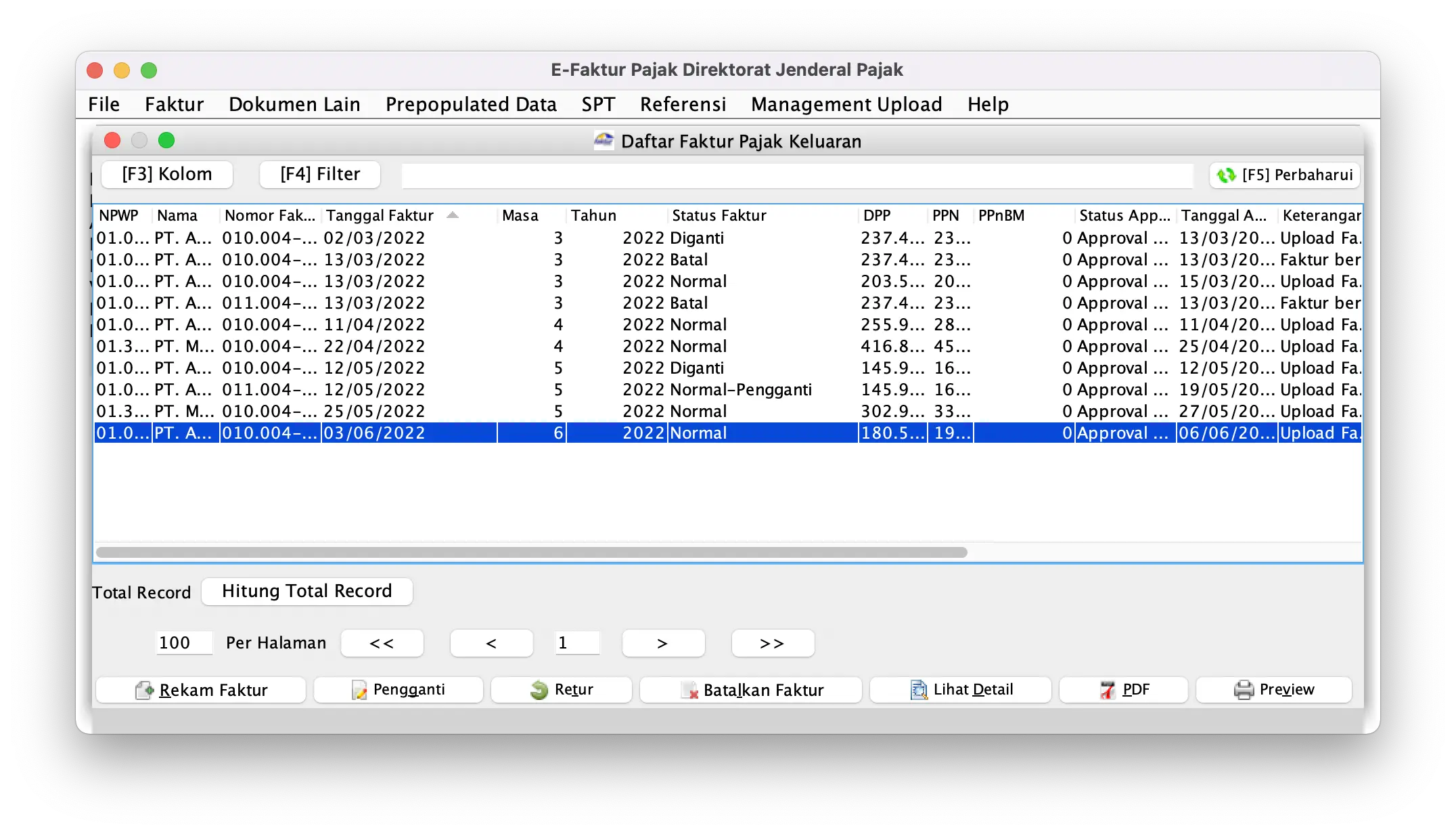
- pada bottom bar klik Pengganti
- silahkan klik Next hingga akhir kemudian Simpan
- pada langkah pertama ini akan terbentuk Faktur Pajak Pengganti yang mana masih sama dengan faktur normal nya
Langkah Kedua : Mulai mengubah alamat
- buka daftar faktur keluaran > refresh untuk menampilkan faktur pengganti yang telah kita buat tadi
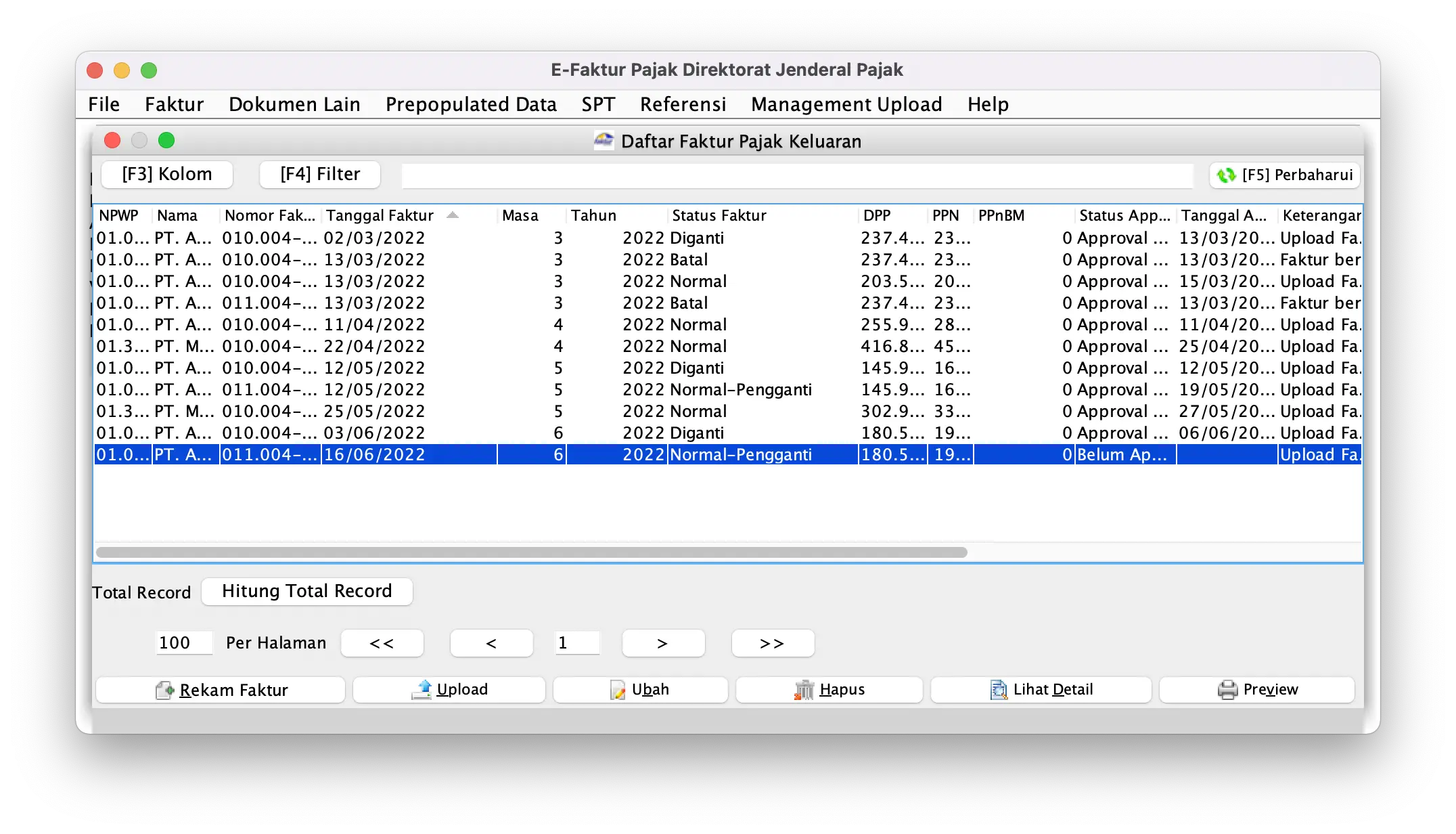
- pilih faktur pengganti tersebut kemudian klik ubah
- buka tab Lawan Tranksaksi
- ubah NPWP nya menjadi 00.000.000.0-000.000 (gunanya untuk membuka kolom alamat agar bisa di edit)
- pada kolom alamat silahkan ubah alamat.
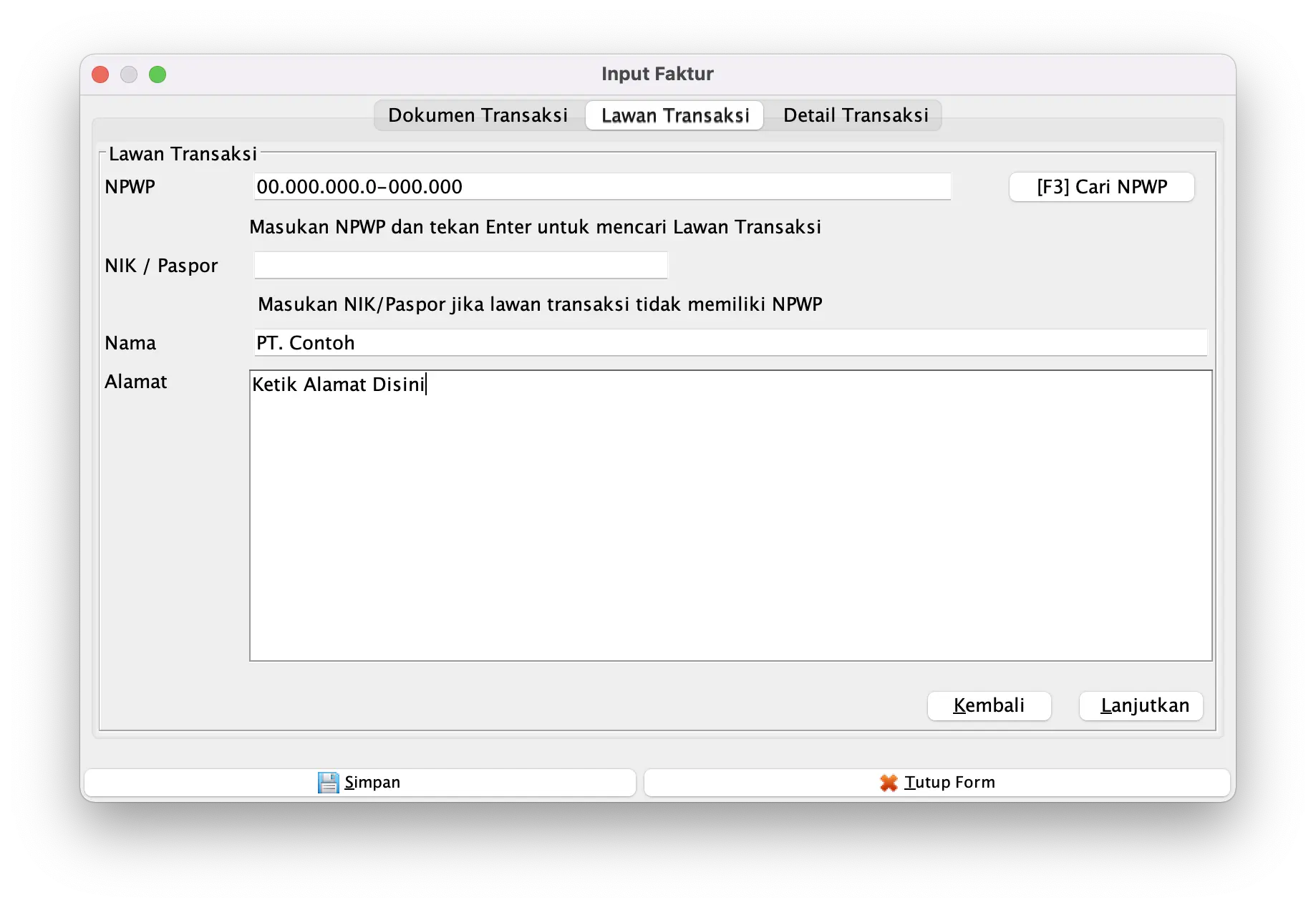
- setelah alamat sudah berubah, silahkan ketik secara manual NPWP asli nya. (jangan gunakan tombol F3 Cari NPWP)
- Simpan
Langkah Ketiga : Upload efaktur
- klik faktur pengganti tersebut
- klik upload
- Jalankan Manajemen Upload
- klik start upload
- masukkan password PKP dan kode chapta
- refresh faktur
kini faktur pengganti anda telah dibuat dengan menggunakan alamat custom tanpa menggunakan alamat yang tertera pada daftar lawan tranksaksi.
cara ini sangat cocok dengan praktek dari aturan faktur terbaru yaitu PER-03/PJ/2022 yang mana mengatur tentang alamat faktur untuk PKP cabang.
dengan ada nya cara ini, maka kini anda dapat menerbitkan faktur berdasarkan alamat yang berbeda beda meskipun satu NPWP.
ETAX-API-10041 : e-faktur diunggah (diupload) melebihi batas waktu sebagaimana diatur dalam PER-03/PJ/2022
sebagaimana kita telah sebutkan diatas bahwa kaidah penerbitan faktur terbatas waktu upload nya, yaitu hanya sampai tanggal 15 bulan berikut nya dari tanggal faktur.
cara mengatasi ETAX-API-10041
sehingga untuk mengatasi error diatas adalah dengan cara mengubah tanggal sesuai aturan penertipan efaktur.
Baca Juga : Cara Mengatasi ETAX 40001